Windows 10의 또 다른 블루 스크린 문제인 PAGE FAULT IN NONPAGED AREA 오류에 대한 솔루션을 살펴 보겠습니다.이 코드는 rzudd.sys의 오류를 나타냅니다. rzudd.sys는 Razer Synapse 소프트웨어에 포함 된 Razer Rzudd 엔진 드라이버로, BSOD가 손상되어 발생했습니다. 대부분의 경우이 문제는 Driver Verifier를 사용할 때 발생합니다. 그러나 Microsoft 포럼의 일부 피드백에 따르면 메모리 손상으로 인해 PAGE FAULT IN NONPAGED AREA (rzudd.sys) 오류가 발생할 수도 있습니다. Razer 지원 팀은 문제를 해결하기 위해 Driver Verifier를 비활성화 및 활성화 할 것을 제안합니다. 또한 메모리, 하드 드라이브를 확인하거나 타사 바이러스 백신을 제거하거나 드라이버를 업데이트하여 문제를 해결해야합니다.
페이지가없는 영역 오류의 페이지 오류 수정
PC에 BSOD 오류가 나타나면 데스크톱에 액세스 할 수 없습니다. 수정을 수행하는 것은 어렵 기 때문에 USB 플래시 드라이브에 Windows 10 설치를 생성하고 시스템 설치를 통해 안전 모드로 이동해야합니다. 절차를 수행하기 전에 불필요한 USB 장치를 분리하십시오.
1 단계 . Windows 10 설치 미디어를 삽입하고 설치를 실행합니다. 추가 Windows 설정으로 들어가려면 설치 지점을 따라 아래의 "시스템 복원"을 클릭하십시오.

2 단계 . 그런 다음이 기사의 그림, 안전 모드 시작 방법을 탐색 할 수 있지만 간단히 설명하겠습니다. 다음 옵션으로 이동하십시오. " 문제 해결 "> " 고급 옵션 "> " 부팅 옵션 "> " 다시 시작 "> " 키보드에서 F4 키를 누르십시오 ." 데스크탑으로 부팅하고 아래 단계를 따르십시오.
rzudd.sys 코드와 함께 페이지가없는 영역의 페이지 오류 오류가있는 경우 "필수 드라이버 서명 확인 사용 안함"이 필요합니다. 아래 그림을보세요. 이것은 F7입니다. 다음으로 Razer에서 드라이버를 제거하고 업데이트합니다. PC를 재부팅하십시오.
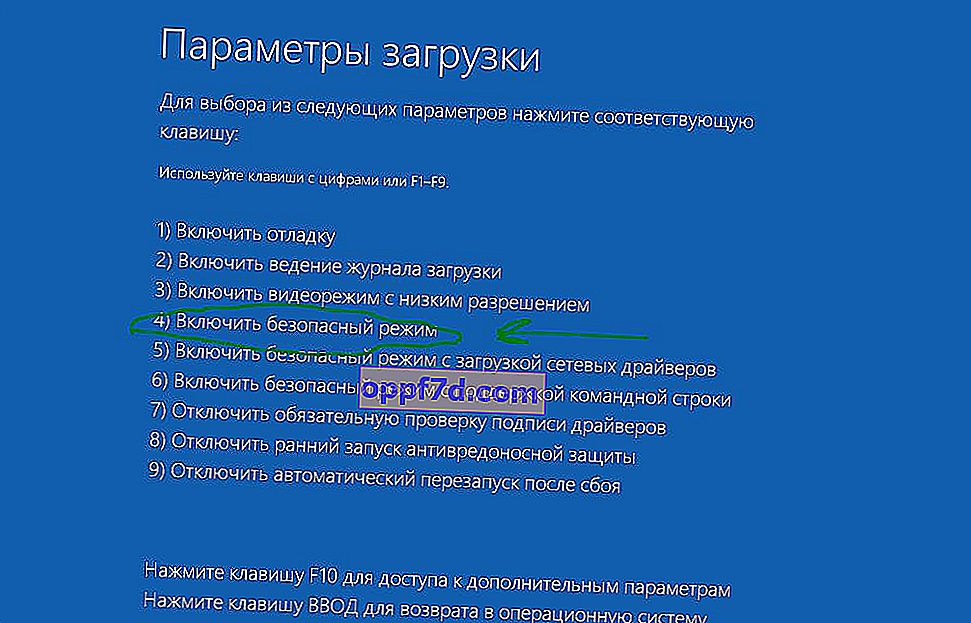
3 단계 . 데스크탑으로 부팅 할 때 다음 단계에 따라 PAGE_FAULT_IN_NONPAGED_AREA 오류를 수정하십시오.
- 드라이버를 확인하고 장치 관리자에서 업데이트하십시오.
- 하드 드라이브에 오류가 있는지 확인하십시오.
- 시스템 파일의 무결성을 확인하십시오.
- RAM에 오류가 있는지 확인하십시오.
- 타사 바이러스 백신 소프트웨어를 제거합니다.
- 최근에 프로그램을 설치했고 오류가 나타나기 시작했을 수 있습니다. 해당 프로그램을 제거하십시오.
- 스왑 파일을 자동이 아닌 고정하십시오.
- 시스템을 작동 지점으로 되돌려보십시오.
- 파일을 유지하는 공장 설정으로 Windows를 재설정합니다.
